Ako želite da koristite predložak koji ste sačuvali za sledeću prezentaciju, evo kako to da uradite.
-
Na kartici Datoteka kliknite na dugme Novo.
-
Izaberite stavku Lično ili Prilagođeno. (Ime se razlikuje u zavisnosti od okolnosti.)
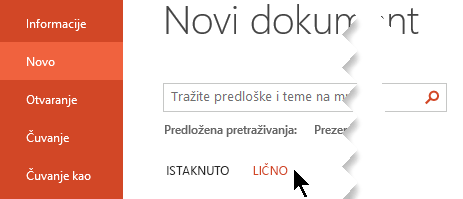
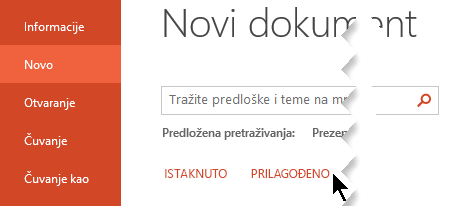
Savet: Ako ne vidite stavku Lično ili Prilagođeno, verovatno nemate nijedan predložak uskladišten u fascikli sa predlošcima. Kreirajte i sačuvajte neki ili koristite korake iz sledećeg odeljka da biste kopirali predložak u tu fasciklu.
-
Kliknite dvaput na predložak i nova prezentacija će se otvoriti sa primenjenim predloškom.
Imate prilagođeni predložak koji želite da koristite u programu PowerPoint?
Da li ste dobili predložak koji želite da dodate u PowerPoint putem preuzimanja, e-pošte ili drugog metoda? Kopirajte ili sačuvajte datoteku predloška (.potx) u fascikli Predlošci na adresi:
C:\Users\< UserName> \Documents\Custom Office Templates\
Važno: Zamenite<UserName> korisničkim imenom.
Uvoz postojećih slajdova u novu prezentaciju
-
Otvorite datoteku koja sadrži postojeće slajdove.
-
Kliknite na okno sa sličicama, a zatim izaberite željene slajdove:
-
Izbor svih slajdova: Ctrl+A
-
Izaberite podskup slajdova: Ctrl+klik
-
-
Kopirajte slajdove (Ctrl+C).
-
Prebacite se na novu datoteku, kliknite desnim tasterom miša na okno sa sličicama i u okviru Opcije lepljenja izaberitestavku Koristi odredišnu temu:
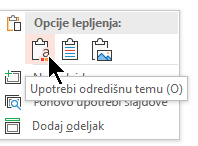
Svi kopirani slajdovi umeću se u novu prezentaciju.
Postavljanje predloška kao podrazumevane opcije
Lični predložak možete da označite kao opciju na podrazumevanoj kartici Istaknuto . Evo kako:
-
Ponovite prva dva koraka iz prve gorenavedene procedure.
-
Kliknite desnim tasterom miša na predložak i izaberite stavku Zakači na listu.










